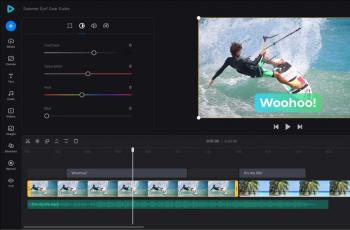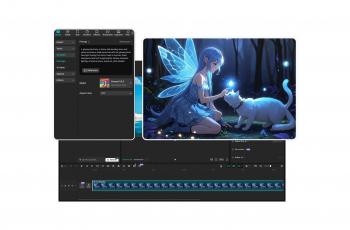Tutorial Cara Edit Video di CapCut, Auto Siap Jadi Seleb TikTok
Mudah dan praktis, ini cara edit video di CapCut.

Aplikasi CapCut - Editor Video. (Google Play Store)
Hitekno.com - Berikut ini adalah cara edit video di CapCut, nggak seribet yang dikira. Tim HiTekno.com telah merangkum tutorial CapCut di bawah ini untuk kamu.
Semakin berkembangnya teknologi, manusia kian dimudahkan dalam berbagai aktivitas, salah satunya adalah persoalan edit video.
Beberapa tahun lalu, edit video menjadi hal yang cukup sulit dilakukan. Hanya mereka yang pernah belajar saja yang bisa menggunakan aplikasi edit video.
Namun belakangan ini, video menjadi konten wajib di sejumlah platform media sosial.
Oleh sebab itu banyak pengembang pihak ketiga yang mulai membangun sebuah aplikasi edit video yang mudah digunakan dan tidak ribet.

Salah satu yang sedang populer belakangan ini adalah CapCut. Aplikasi ini diketahui digunakan oleh beberapa TikTokers untuk memperindah video mereka.
Cara menggunakan aplikasi CapCut ini juga super mudah, kamu hanya perlu mengikuti langkah-langkah cara edit video di CapCut berikut ini:
- Pertama tentu saja kamu harus mendownload aplikasi CapCut di Google Play Store atau App Store.
- Sesudah itu tekan ikon bergambar ‘+’ yang berada di menu bernama ‘New Project’.
- Pilih foto ataupun video yang hendak kamu edit dengan menekan pilihan ‘Add’.
- Tunggu hingga proses unggah selesai.
- Seteleh selesai, berikutnya secara otomatis pengguna masuk ke laman editor.
- Kamu juga bisa menambah video lain dengan menekan tombol "+" seperti awalnya tadi.
- Sedangkan kalau hendak menambahkan audio pilihlah ikon ‘audio’.
Setelah memilih audio, maka kamu akan diberikan beberapa pilihan. Yang harus kamu lakukan adalah:
- Pilih menu "Sound".
- Pilihlah lagu untuk dimasukkan sesuai yang dibutuhkan di menu "Your Sound".
- Lakukanlah pengaturan timeline untuk lagu tersebut dengan pilih musik tersebut.
- Jika sudah, pilih menu "Mute Video Asli". Pengguna dapat pilih lebih dari satu lagu pada saat editing.
- Selain menambahkan audio, kamu bisa bisa menambahkan teks, efek, stiker dan sebagainya di video yang kamu edit.

Berikut ini adalah langkah selanjutnya yang bisa kamu lakukan ketika mengedit video menggunakan CapCut:
- Selain audio, pengguna juga dapat memberikan tambahan teks, efek, dan juga stiker agar video lebih maksimal.
- Pengguna dapat menghilangkan logo CapCut di ending dengan pilih menu "Delete".
- Saat proses editing selesai, pilih menu "Export" yang ada di sebelah kanan layar.
- Selanjutnya, tentukanlah frame rate dan resolusinya.
- Jika sudah, pilih menu "Export" dan tunggulah sebentar sampai proses transfer file selesai.
- Terdapat juga tombol menu "Share" untuk membagikan hasil editing ke media sosial.
- Setelah semua selesai, pilih menu "Done".
- Selesai.
Itulah cara edit video di CapCut, sangat mudah bukan? selamat mencoba tutorial CapCut di atas.
Baca Juga: 5 Rekomendasi Aplikasi Edit Video TikTok tanpa Watermark